Cómo actualizar la versión de PHP en WordPress
Aloha! En este vídeo-tutorial vemos cómo actualizar la versión de PHP de nuestro WordPress desde el cPanel. ¡Vamos allá!
¿Por qué actualizar la versión de PHP?
PHP es el lenguaje de programación en el que se basa el WordPress. Es un lenguaje que va evolucionando y se le van añadiendo nuevas funciones, se corrigen errores, se mejora su seguridad y su rendimiento.
Los plugins y themes que utilizamos en WordPress (y también el core) se actualizan acorde a las nuevas versiones de PHP que van saliendo. Por lo tanto, para evitar errores de incompatibilidad (entre otros problemas), debemos tener actualizadas las versiones de PHP a la versión adecuada.
¿Cuál es la versión adecuada?
En el siguiente enlace te dejo la página oficial que muestra las versiones de PHP que se recomiendan utilizar ahora: PHP Supported Versions.
Por ejemplo, cuando estoy escribiendo este post me encuentro con este panorama:

Esto quiere decir que el soporte de la versión 7.2 va a terminar pronto, y deberíamos migrar a 7.3 o 7.4. ¿A cuál migramos pues? Mi recomendación es migrar a la penúltima versión disponible.
Recomiendo esto porque los plugins y themes que usamos pueden tardar en sacar sus actualizaciones para la versión de PHP más nueva, así que si ponemos directamente la última versión de PHP, es posible que algún plugin o theme no esté listo para este cambio y nos de errores en la web.
Pasos previos
Antes de actualizar la versión de PHP te recomiendo actualizar la versión de tu WordPress, tu theme y tus plugins. Si no lo haces, es posible que tu web desactualizada entre en conflicto con la versión actualizada de PHP y la web se caiga.
Dicho esto, vamos al lío con cómo cambiar la versión de PHP de nuestra web.
Acceso al cPanel
La versión de PHP se controla desde el cPanel, o el panel de control del servidor que esté usando vuestro proveedor de hosting. El cPanel es el más común así que me voy a centrar en él.
La forma de acceder al cPanel depende mucho del hosting que se utilice así que lo más sencillo es hacer la siguiente búsqueda en Google:
Acceder cPanel [tu hosting]
Una vez dentro, vamos a por la versión de PHP
Actualizar la versión de PHP
Debemos buscar una opción que se llama “Seleccionar Versión PHP”.
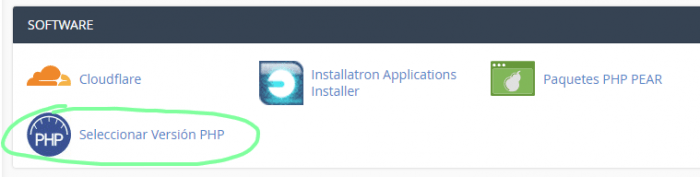
El nombre de esta opción también puede variar según el hosting, así que te recomiendo buscar por “PHP” y seguramente la encontrarás. Lo importante es que dentro te encuentres con algo parecido a esto:
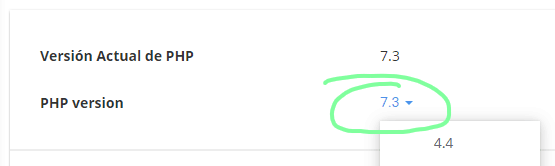
Al lado de PHP versión tenemos un desplegable que nos permite cambiar la versión actual de PHP a cualquier otra. Dependiendo del hosting puedes tener más opciones o menos.
Simplemente se trata de seleccionar la versión que nos interesa (mi recomendación, de nuevo, la penúltima disponible) y el cambio se hará casi al instante.
Si tienes alojadas varias webs puede que tu hosting te de la opción de actualizar la versión de PHP para cada web por separado.
Cuidado con las incompatibilidades
El cambio de la versión de PHP es algo bastante crítico para tu web, porque como ya he mencionado antes, todos los plugins y themes dependen de ella.
Si al actualizar la versión estás viendo algún error en la web, es posible que la versión nueva de PHP sea incompatible con algún plugin o theme.
Cómo saber cuál? Lo vimos en este post de cómo detectar errores de PHP con WP DEBUG.
¿No encuentras el control de versión de PHP?
En algunos hostings el cambio de la versión de PHP no está disponible de entrada. Para poder acceder a esa opción deberías hablar con tu proveedor de hosting para que te habilite esa opción.

